Mitä tietää
- Poistaminen käytöstä: Valitse tehtäväpalkista Levy kuvake > Ohjeet ja asetukset > asetukset > Tili > Poista tämän tietokoneen linkitys > Poista tilin linkitys.
- Poistaminen: Siirry kohtaan Lisää/poista ohjelmia > Sovellukset ja ominaisuudet > Microsoft OneDrive > Poista.
Tässä artikkelissa kerrotaan, miten Microsoft OneDrive poistetaan käytöstä ja poistetaan Windows 10 -tietokoneista. Jos teet jonkin seuraavista toimista, Microsoft 365 -käyttäjät menettävät mahdollisuuden synkronoida tiedostoja saman tilin tietokoneiden välillä. Et voi esimerkiksi tallentaa ostoslista Word-asiakirjaa tietokoneelle ja tarkistaa sitten puhelimesi tiedostopäivitykset. Lisäksi Microsoft 365 tallentaa tiedostonsa oletusarvoisesti OneDriven pilvitallennustilaan, joten sinne tallennettuja tietoja voi käyttää vain kirjautumalla sisään OneDrive.com-sivustoon.
OneDriven poistaminen käytöstä Windows 10:ssä
OneDriven poistamiseksi käytöstä sinun on irrotettava Microsoft-tilisi yhteys palvelusta, mikä poistaa OneDriven käytöstä Windows 10:ssä ja suojaa tietokonettasi jatkuvilta päivityksiltä ja tietojen synkronointilta pilvestä paikalliselle kiintolevylle tai SSD-levylle.
-
Valitse Levy -kuvaketta tehtäväpalkissa ja valitse sitten Ohjeet ja asetukset.
-
Valitse asetukset.
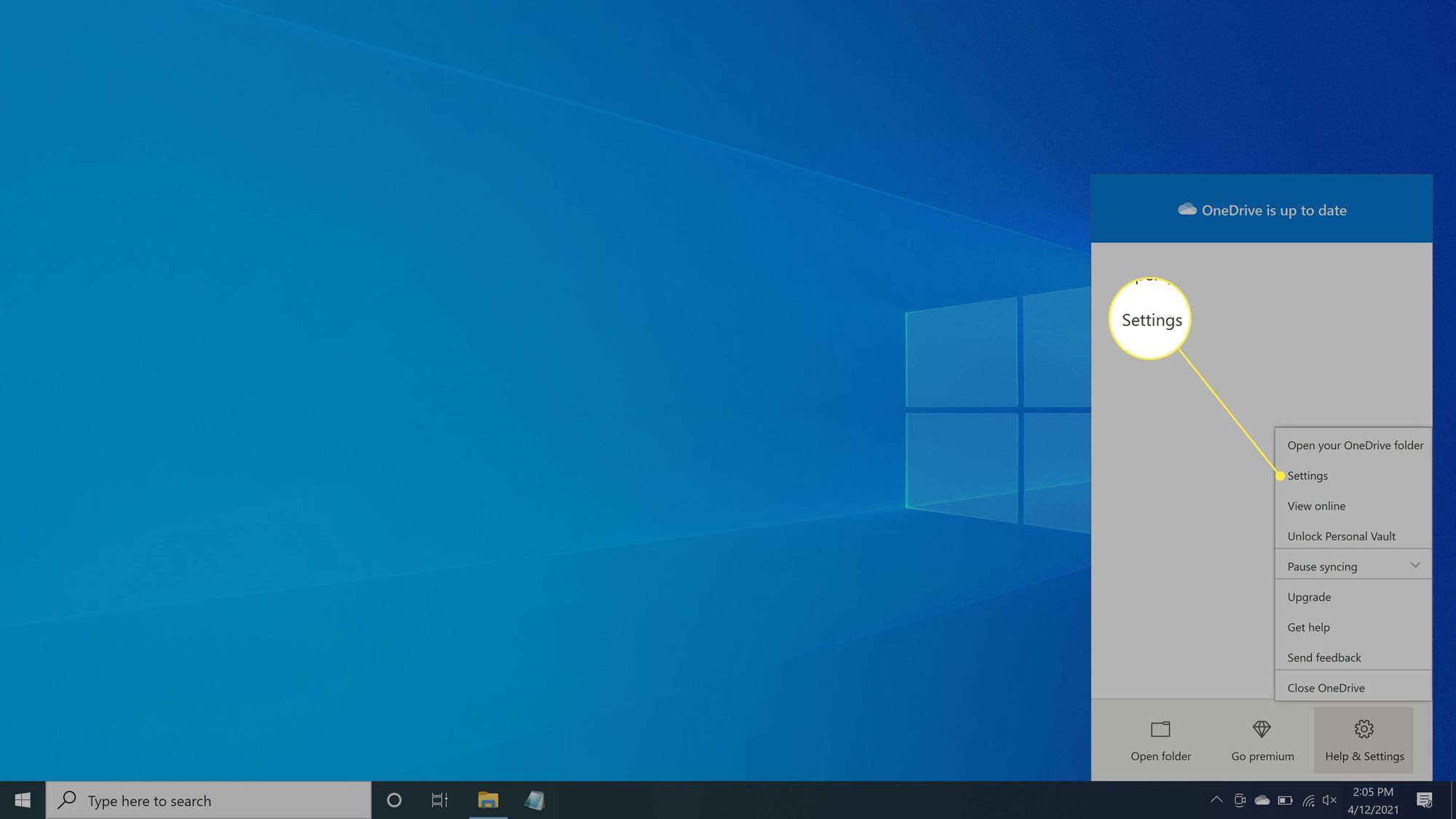
-
Valitse Tili -välilehti.
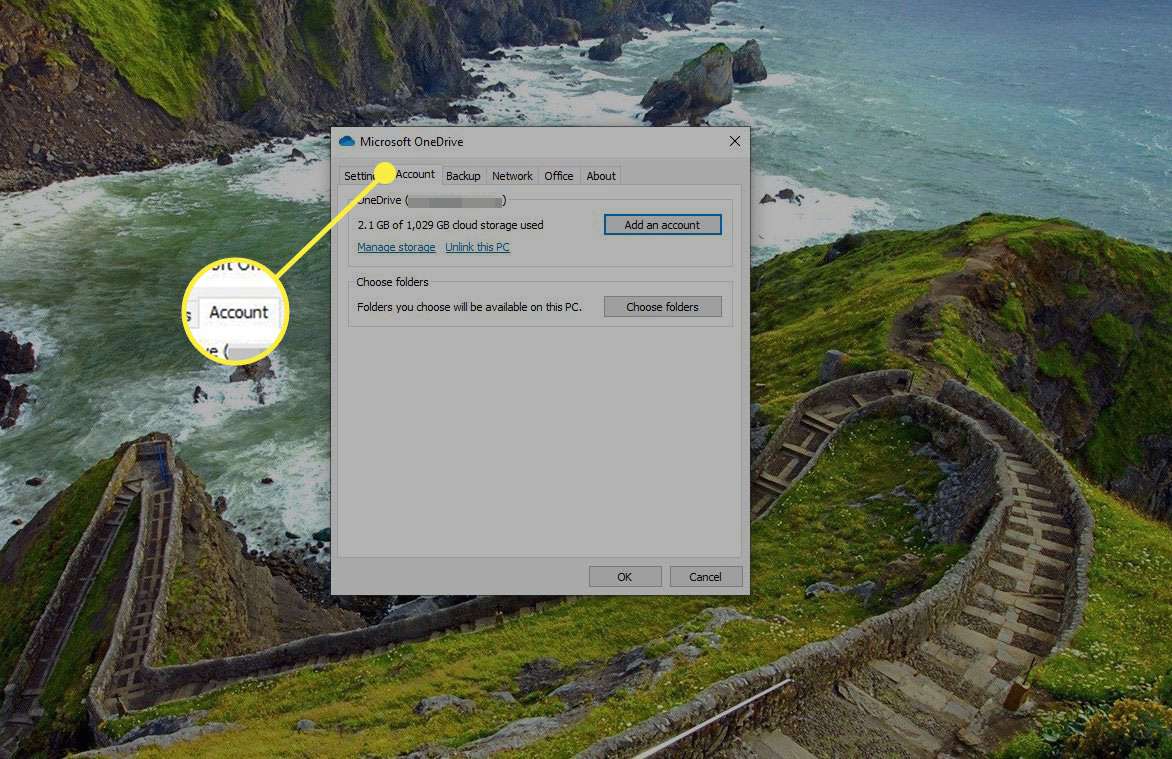
-
Valitse Poista tämän tietokoneen linkitys tilisi nimen alla.
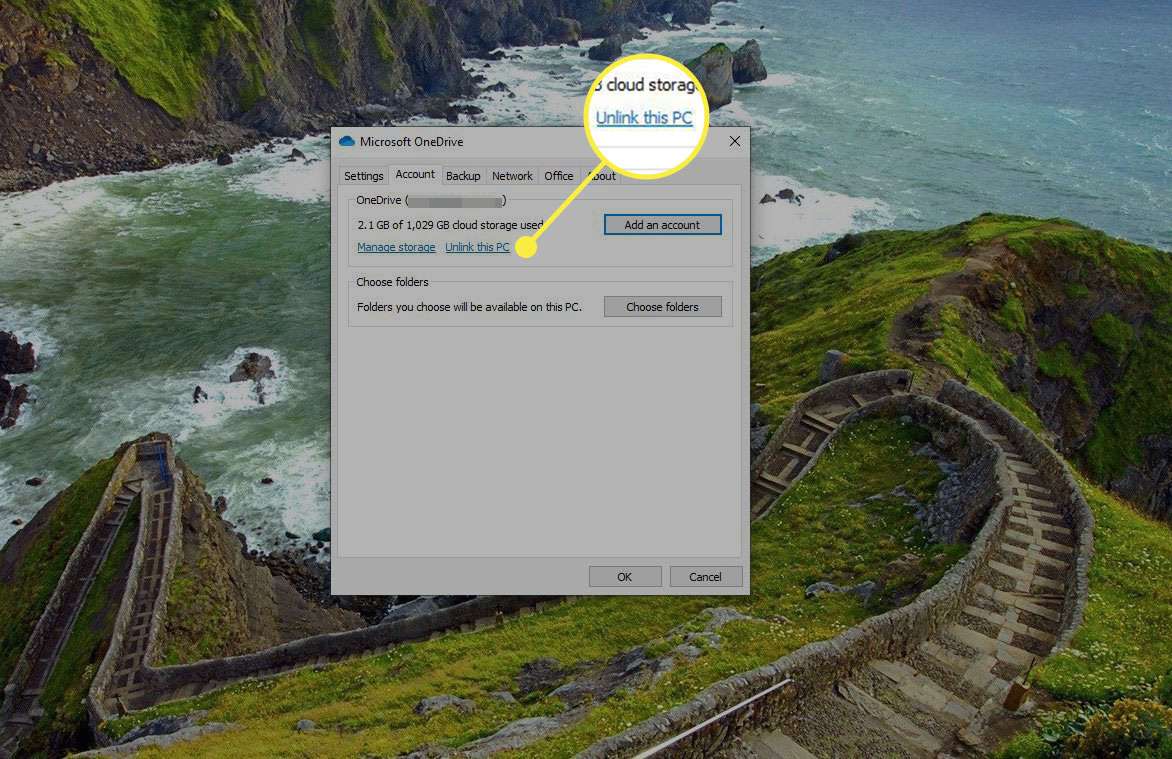
-
Valitse Poista tilin linkitys.
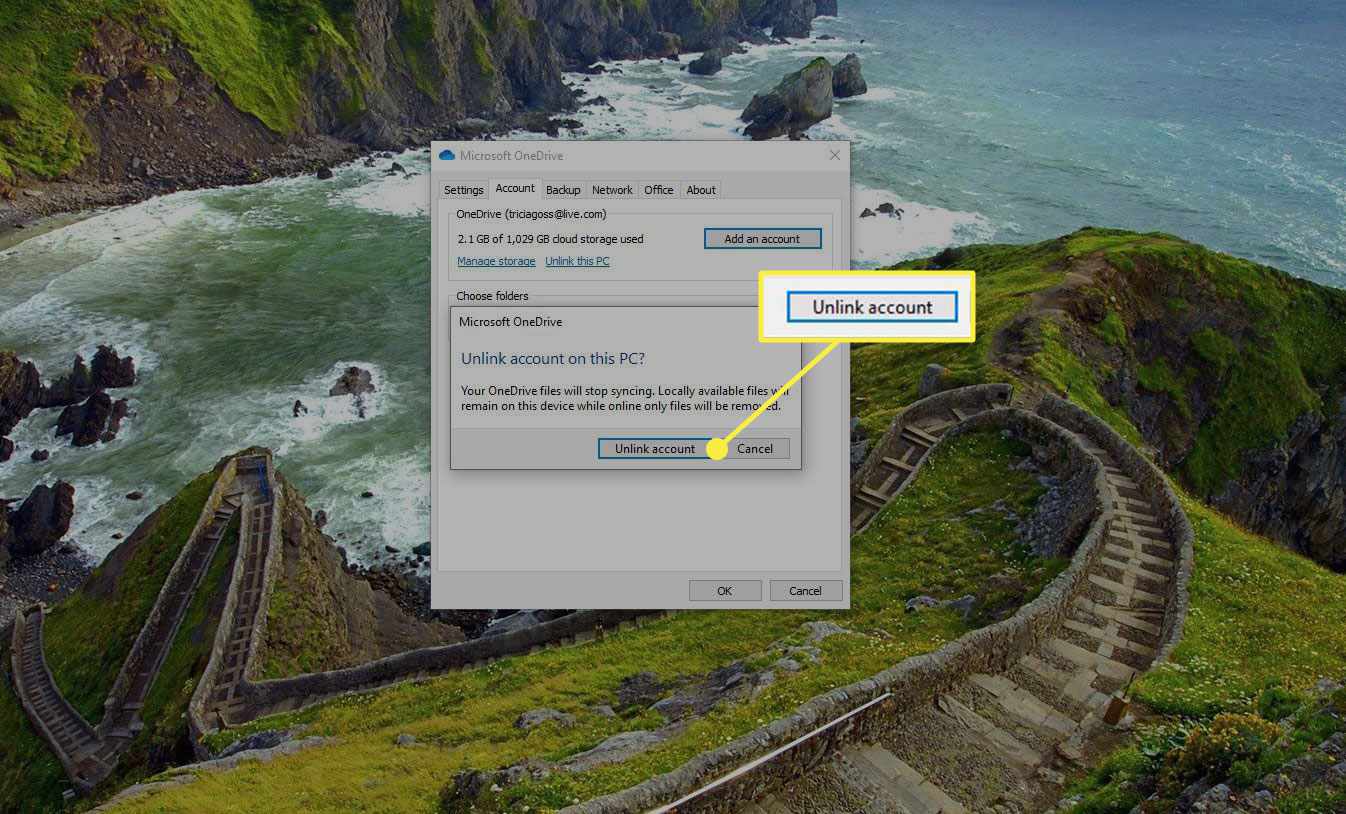
Se on siinä! Microsoft-tilisi katkaistaan tietokoneestasi. Kaikki paikallisesti OneDrive-kansioosi synkronoidut tiedostot ovat edelleen siellä.
Kuinka poistaa OneDrive Windows 10:ssä
Kun olet poistanut tilisi linkityksen, sinun kannattaa ehkä poistaa OneDrive kokonaan, jotta et näe satunnaista ilmoitusta, joka kehottaa sinua päivittämään OneDrive-sovelluksen jatkaaksesi sen käyttöä.
-
Siirry kohtaan Lisää/poista ohjelmia Järjestelmäasetukset. Helppo tapa päästä sinne on kirjoittamalla ohjelmia Windowsin hakupalkissa.
-
Tulla sisään a Sovellukset ja ominaisuudet -hakukentässä.
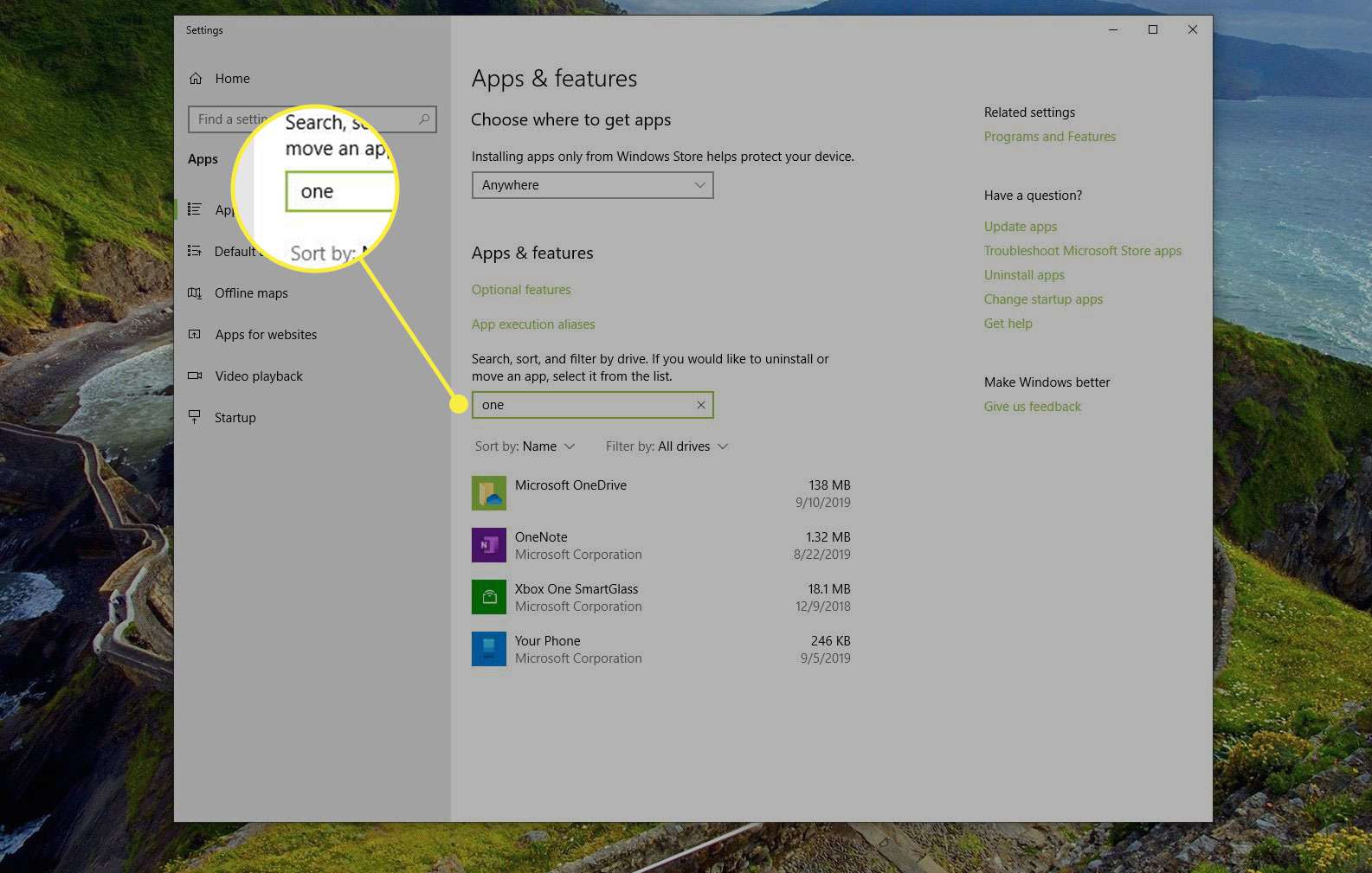
-
Valitse Microsoft OneDrive.
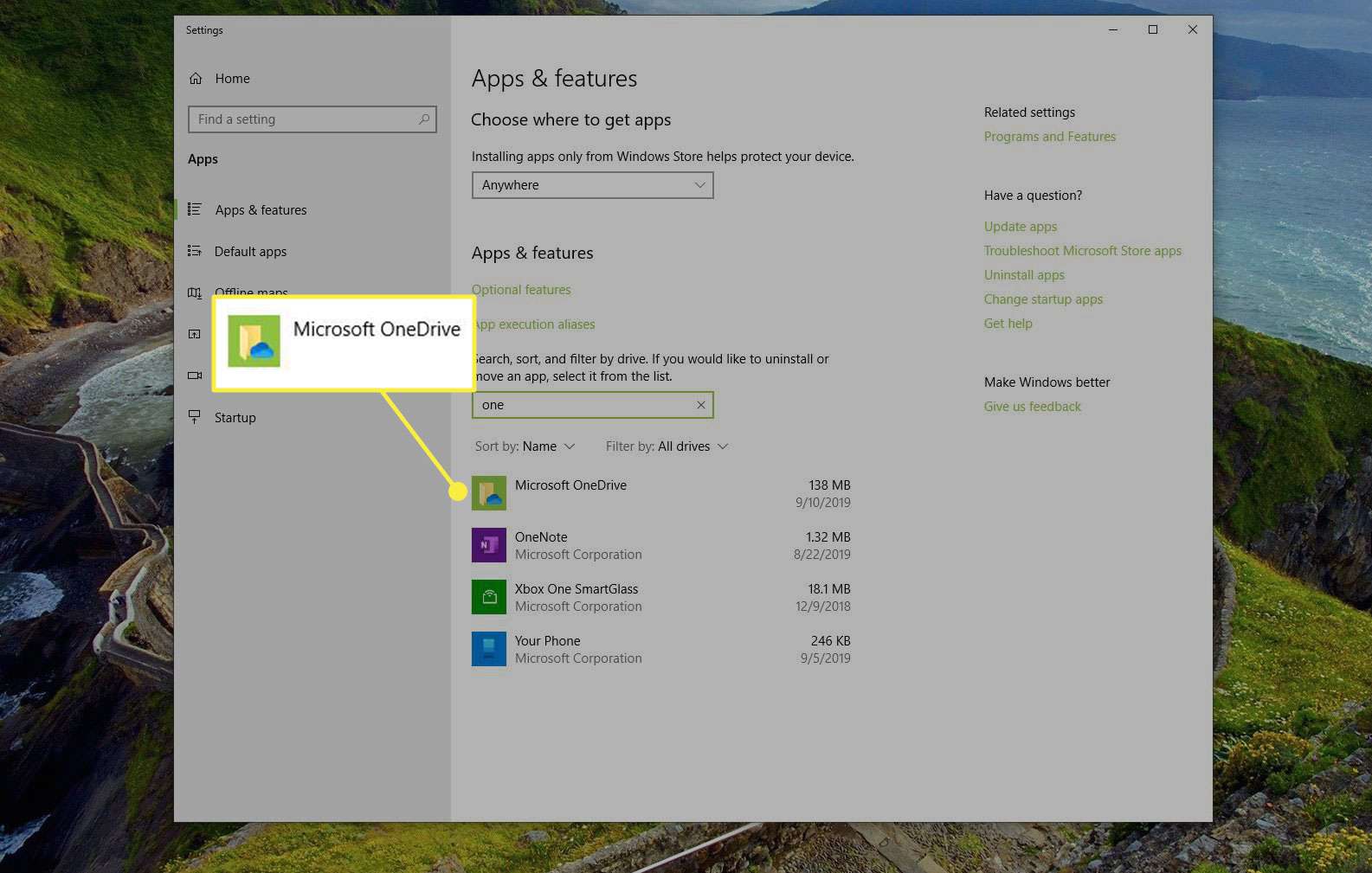
-
Valitse Poista.
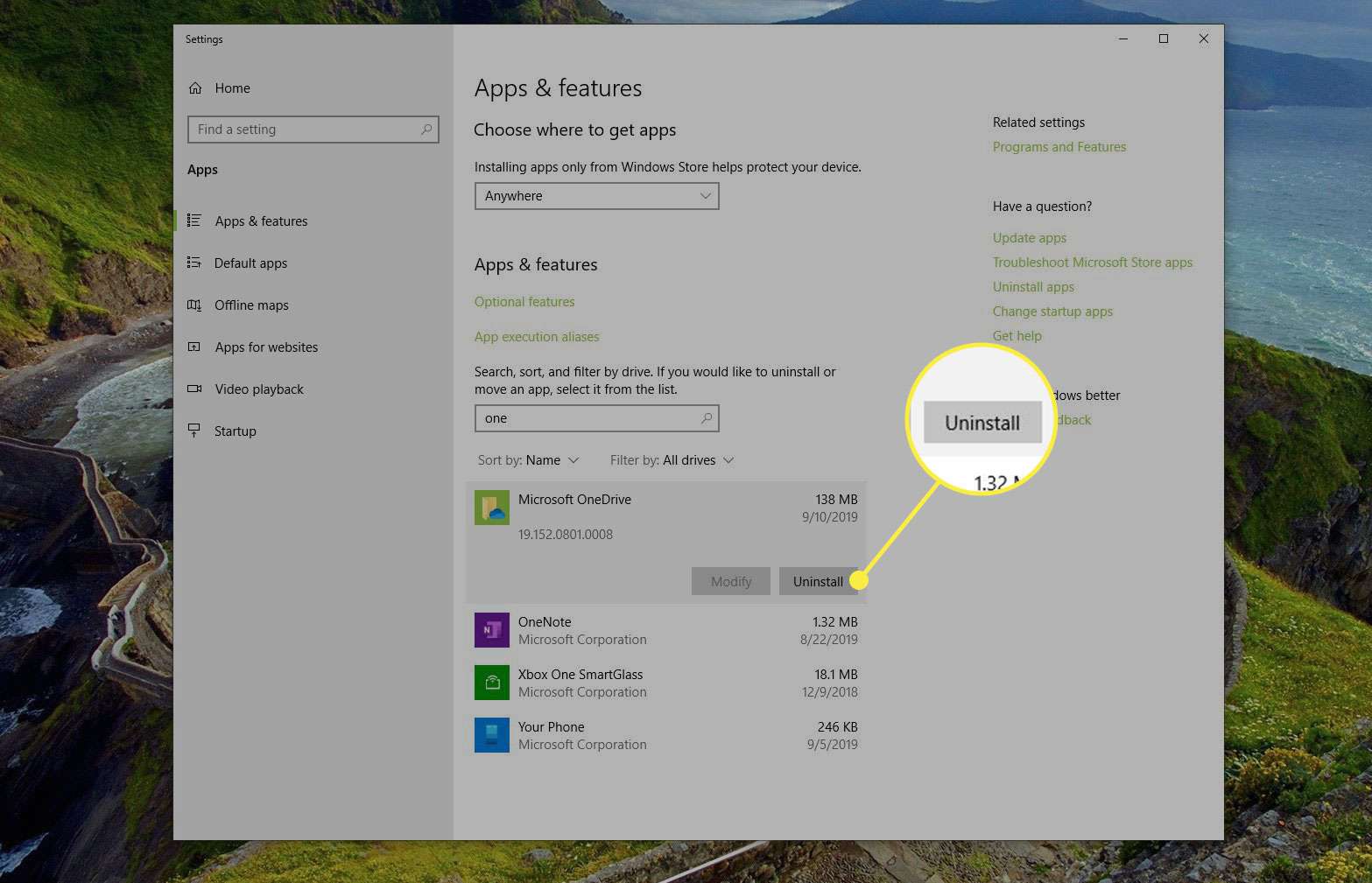
-
Vahvista seuraavassa näytössä, että haluat poistaa OneDriven, jolloin ohjelma poistetaan tietokoneeltasi.
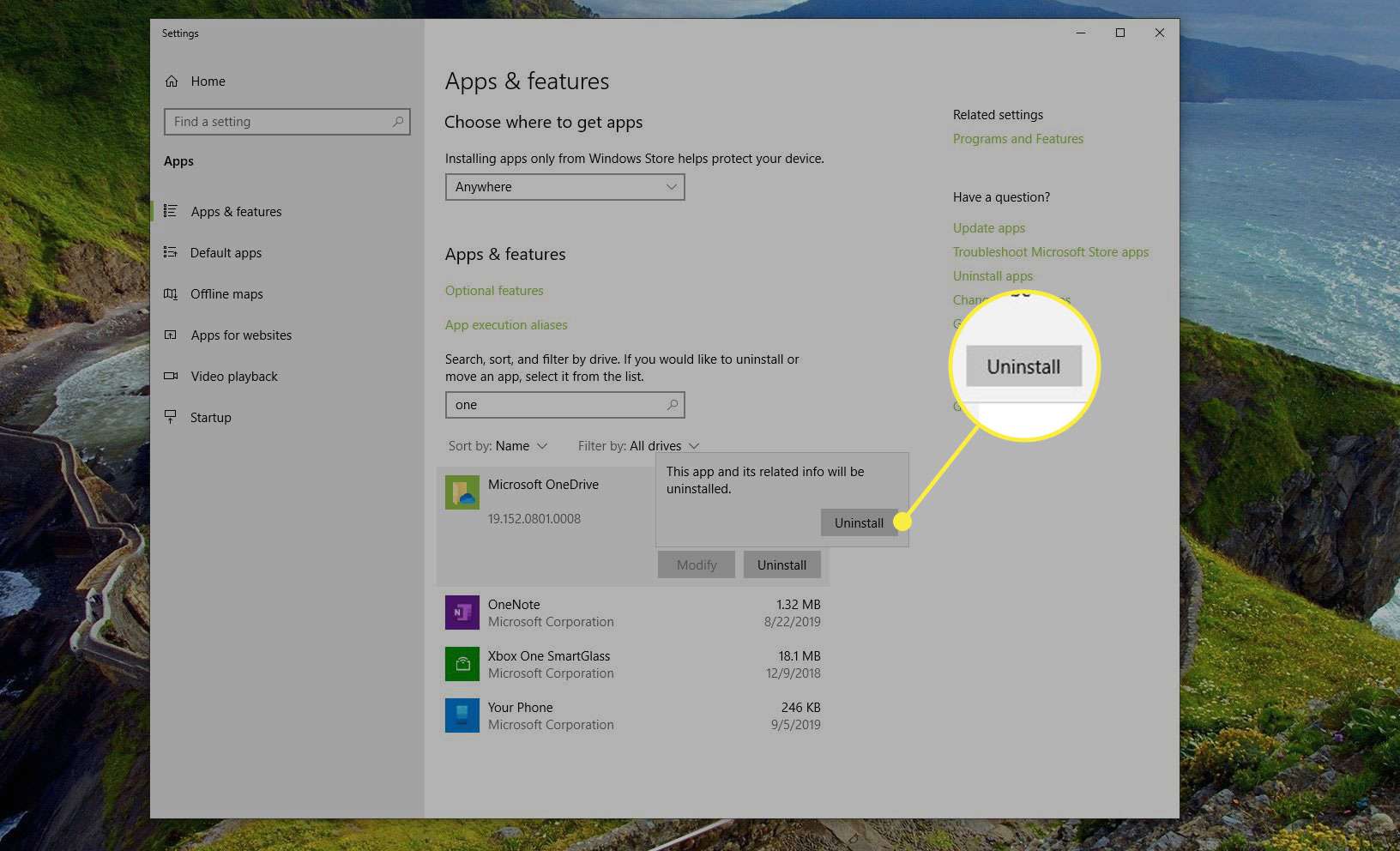
Joskus OneDriven asennuksen poistaminen epäonnistuu ja palaa sovellusten ja ominaisuuksien luetteloon. Käynnistä tietokone uudelleen ja sinun pitäisi pystyä toistamaan yllä olevat vaiheet poistaaksesi OneDriven Windows 10 -tietokoneesta.
